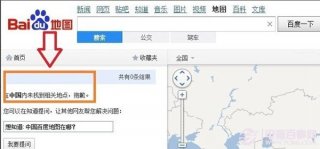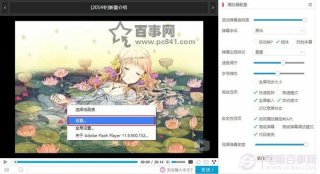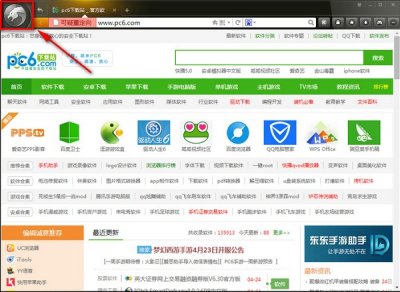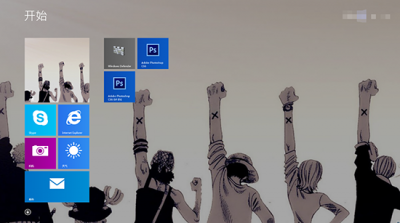PS如何打造旋转水晶球?PS旋转水晶球教程
PS如何打造旋转水晶球?因为动画图片有22帧,所以大家制作的图片不能超过500*350像素,大家也可以发挥自己的想象力,下面百事网小编就为大家带来PS旋转水晶球教程。
照例先上效果图
这张图不透明度50%
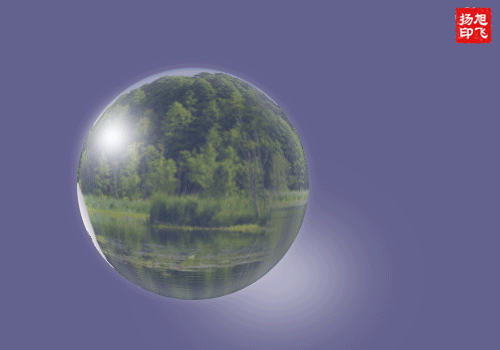
我给出设计好的素材,你也可以用自己的

1、打开PS软件,传上素材。

2、Ctrl+J复制两层,得到图层1和图层1副本。

3、为了方便操作,先把背景图层眼睛关掉。点蓝图层1,左手按住Shift,右手用移动工具将图层1左移一些位置,如上图示。接着点蓝图层1副本,左手按住Shift,右手用移动工具将图层1副本右移一些位置,如下图示。
友情提示:操作的时候 要注意不要一直按着Shift 先选中图层再按 不选图层要松开


4、用矩形工具在图层1副本拉一个长方形(如上图中的虚线处),羽化8像素,确定后点键盘按Delete删除。这时候会出现羽化(如下图)。


5、点蓝图层1,用矩形工具再把羽化好的虚线框(如上图)左移,然后点键盘按Delete删除,如下图所示。


6、取消虚线框选择。左手按着Shift把图层1和图层1副本移回到接缝处,接着用左手按着Shift点蓝图层1和图层1副本,如上图所示;合并两个图层为图层1副本,如上图所示。


7、用椭圆形工具,点上方(红框处)栏里设置“路径”,左手按着Shift,右手用鼠标拉一个正圆形,接着点击图层面版中的路径,会出现蓝色的工作路径(下图所示)。
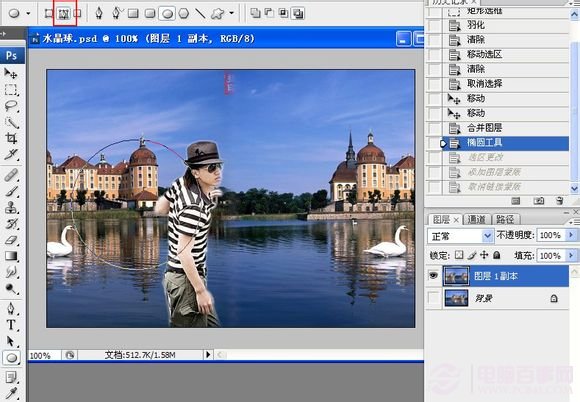

8、点击图层面版中的路径进入后,左手按着Ctrl,右手点击工作路径,原来工作路径蓝色就没有了(如上图),此时正圆变成蚂蚁线,接着点击面版中的图层,然后回到图层(如下图)。回到图层后,虚线框可以随便移动到合适的位置。


9、在图层1副本面板上“添加图层蒙版”(如上图),然后点击图层1副本面板上的图和蒙版间的小链条(看下图红框处),去掉链条。再把背景层的眼睛点上。


10、点击“窗口-动画”并打开动画面板,再复制一帧(中间图和下图所示)。



热门源码